Les couvertures d'album Apple Music ne s'affichent pas : comment y remédier
Vous faites peut-être partie des personnes qui ont rencontré un dilemme après la mise à jour de leur iOS. Parce qu'après avoir fait cela, soudainement, leur Les pochettes des albums Apple Music ne s'affichent pas. Il peut s'agir de la collection de musique ou de l'icône de la piste, ils sont complètement absents ou n'apparaissent pas.
Pochette d'album pour Apple Music est vital pour gérer votre collection Apple. La pochette ajoute généralement la musique automatiquement. Par conséquent, si les pochettes d'album Apple Music ne sont pas affichées, ce sera un énorme désordre dans votre bibliothèque.
Dans la plupart des cas, vous pouvez simplement ajouter à nouveau les albums ou la musique à votre collection. Mais que se passe-t-il si vous disposez d'une bibliothèque Apple Music plus importante ? Si vous le faites, cela vous prendra beaucoup de temps. Heureusement, des instructions sur la façon de réparer les couvertures d'album Apple Music qui ne s'affichent pas peuvent être trouvées ici.
Guide des matières Partie 1. Pourquoi les pochettes d'album disparaissent-elles sur Apple Music ?Partie 2. Comment réparer les couvertures d'album Apple Music qui ne s'affichent pas ?Partie 3. Comment écouter des morceaux de musique Apple n'importe où et n'importe quand ?Partie 4. Conclusion
Partie 1. Pourquoi les pochettes d'album disparaissent-elles sur Apple Music ?
Diverses conséquences peuvent avoir empêché les pochettes d'album Apple Music de s'afficher sur votre appareil. Généralement, il y a trois raisons pour lesquelles cela se produit.
La première est que la synchronisation des comptes prend beaucoup de temps. Ces données de la mise à jour du fichier auraient pu être suffisamment importantes pour synchroniser automatiquement les données sur votre application. De plus, la connexion réseau lors de la mise à jour ou de la synchronisation est insuffisante. Par conséquent, le transfert de données est ralenti et les albums Apple Music ne sont pas disponibles.
De plus, nous ne pouvons pas nier le fait que la pochette de l'album peut avoir été affectée par des bugs pendant la mise à jour. Cela peut entraîner la perte de vos données Apple Music ou des problèmes dans votre expérience numérique.
Une autre cause pourrait être que l'espace de stockage sur votre Apple iPhone s'épuise. Si cela se produit, vos données Apple Music ne s'afficheront presque certainement pas ou apparaîtront avec un retard. En effet, il n'y aura pas assez de place dans les données pour enregistrer vos mises à jour ou vos fichiers.
Partie 2. Comment réparer les couvertures d'album Apple Music qui ne s'affichent pas ?
Les pochettes d'album Apple Music ne montrent peut-être pas une rencontre normale si vous aviez les raisons de la section précédente. Mais comme nous l'avons promis, nous vous fournirons les méthodes permettant de réparer les couvertures d'album Apple Music qui ne s'affichent pas.
Méthode 1. Mettez à jour votre appareil iOS
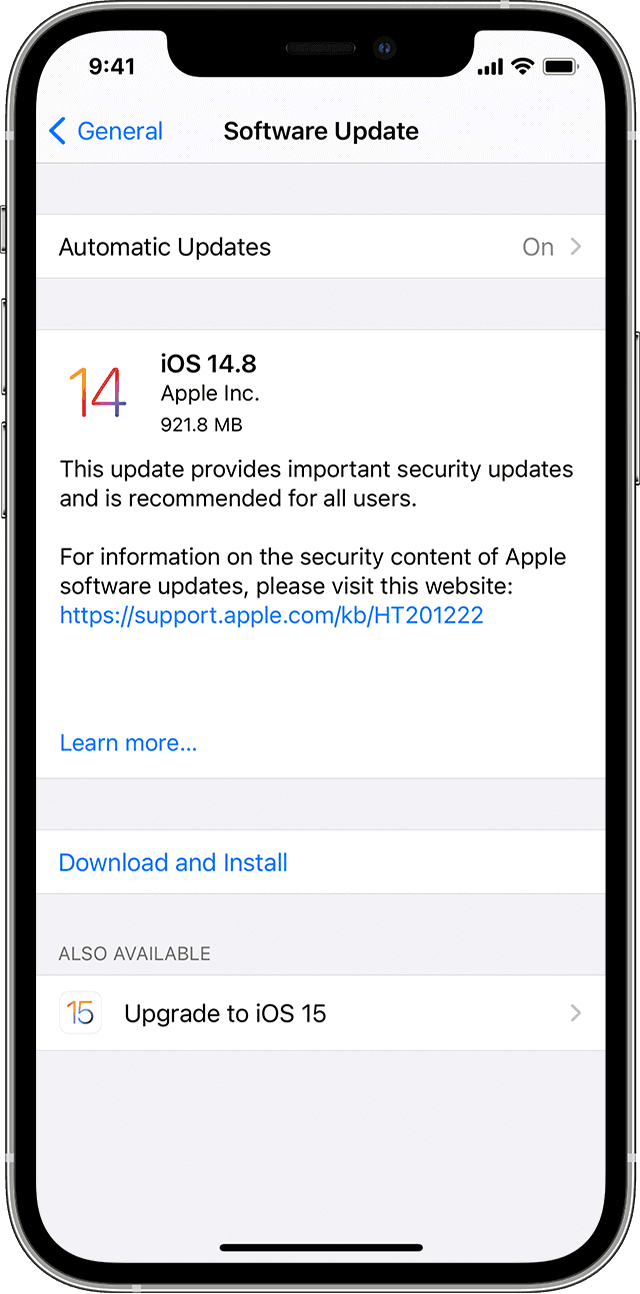
Vous pouvez effectuer une mise à niveau vers un nouveau système d'exploitation iOS s'il s'agit simplement d'un bogue mineur sur la version actuelle. Le prochain iOS résoudra plusieurs problèmes, notamment les couvertures d'album Apple Music qui ne s'afficheront pas. Accédez simplement aux paramètres de l'application, puis à la barre de menus, puis à l'onglet Mise à jour du système.
À partir de là, vous verrez si une option de mise à jour est disponible. Pour mettre à niveau l'iPhone vers la version iOS actuelle, saisissez simplement le mot de passe. Redémarrez votre appareil pour voir si les illustrations de l'album Apple Music sont revenues à la normale.
Méthode 2. Augmentez l'espace mémoire de votre iPhone
La deuxième méthode consiste à libérer de l'espace pour votre iPhone s'il manque de stockage. Parce que cela pourrait être la simple raison pour laquelle les couvertures de votre album Apple Music ne s'affichent pas. Vous pouvez supprimer certaines pistes téléchargées ou enregistrées, des podcasts ou désinstaller inutiles pour libérer de l'espace.
Vous pouvez également supprimer certaines images ou vidéos dupliquées ou inutiles sur votre stockage. Il y a de grandes chances que cela soit efficace puisque de nombreuses personnes ont essayé cette stratégie, et cela fonctionne la plupart du temps. Assurez-vous que le stockage de votre appareil n'est pas inférieur à 2 Go, si oui, vous devez libérer de l'espace maintenant.
Méthode 3. Effectuez une sauvegarde de vos fichiers sur un disque dur
Cette méthode est applicable si vous n'avez pas assez d'espace pour libérer votre appareil. Vous pouvez transférer et sauvegarder vos fichiers sur un disque dur. Ainsi, vous pouvez supprimer les fichiers inutiles pour libérer de l'espace mémoire.
Méthode 4. Apple Music Cache doit être supprimé
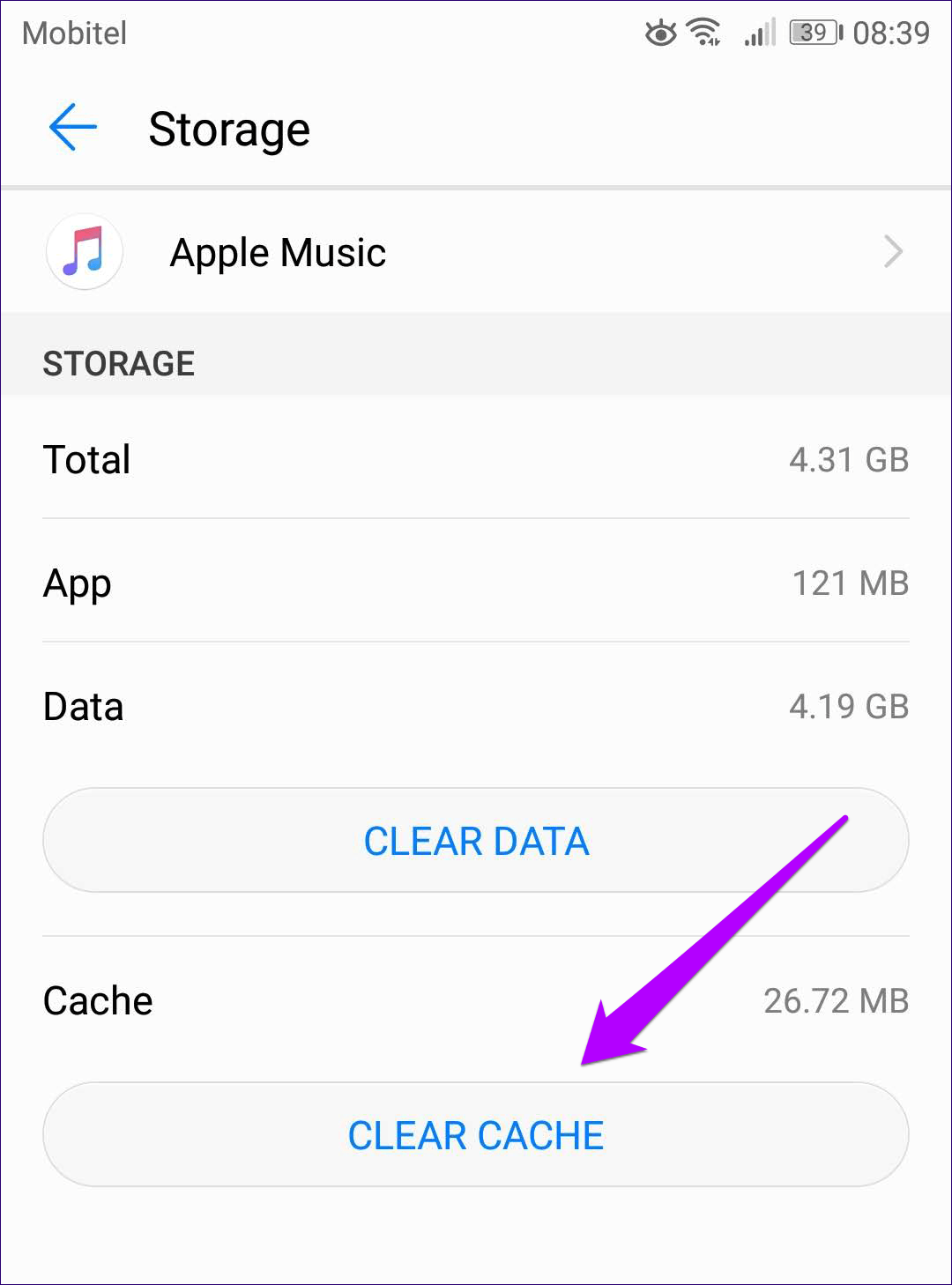
Vider le cache peut également aider si les couvertures d'album Apple Music ne s'affichent pas. Cela peut vous aider à effacer les données indésirables et les fichiers mis en cache, ainsi qu'à réinstaller l'application Apple Music. Les données mises en cache sont des informations qui sont enregistrées lorsque vous visitez un site Web, comme vous le savez peut-être. L'effacer peut vous donner de l'espace pour de nouvelles données et améliorer les performances de votre appareil.
Méthode 5. Apple Music et la bibliothèque musicale iCloud doivent être réinitialisés
Une autre méthode consiste à recharger votre bibliothèque d'applications. Pour ce faire, vous devez commencer par désactiver « Afficher Apple Music » et « iCloud Music Library ». Cela peut être trouvé dans les "Paramètres" puis sélectionnez la "Musique". option.
Une fois que vous avez exécuté cela, activez à la fois les options "Afficher Apple Music" et "iCloud Music Library" en basculant son bouton. Ensuite, lorsque vous réactivez la « bibliothèque musicale iCloud », vous serez invité à indiquer si vous souhaitez « Supprimer et remplacer » ou « Conserver la musique » sur votre appareil. Écrasez la musique pour déterminer si le problème avec les couvertures d'album Apple Music n'apparaissant pas a été résolu.
Partie 3. Comment écouter des morceaux de musique Apple n'importe où et n'importe quand ?
Il est gênant de rencontrer des problèmes tels que les couvertures d'album Apple Music n'apparaissant pas, surtout si vous ne savez pas comment gérer la situation. Heureusement, nous les avons rassemblés pour vous. Ainsi, vous pouvez vous détendre et profiter de votre expérience numérique.
Cependant, saviez-vous que nous pouvons éviter cela? En effet, avec Convertisseur de musique Apple Music d'AMusicSoft nous n'aurons pas à faire face à un tel problème. Vous vous demandez peut-être maintenant si nous pouvons faire cela ? La réponse est simple, grâce à la conversion gratuite apportée par AMusicSoft Apple Music Converter.
Ce logiciel tiers est un convertisseur gratuit qui permet à ses utilisateurs de convertir plusieurs albums, pistes ou listes de lecture dans n'importe quel format audio disponible. Par exemple, vous pouvez convertissez vos pistes Apple Music en MP3. Il convertit à une vitesse plus rapide que tout autre convertisseur. Vous laissant des fichiers convertis originaux et de qualité sans perte.
Vous n'aurez plus à vous soucier des pochettes d'album Apple Music qui ne s'affichent plus. La raison est que AMusicSoft Apple Music Converter préserve les métadonnées et les balises ID3 des fichiers, donc cela n'arrivera pas. Parce qu'Apple Music est l'un des DRM-services multimédia protégés, AMusicSoft Apple Music Converter le déprotégera pour vous. Il peut enlever la protection DRM de chansons Apple Music. Vous pouvez désormais prendre le contrôle de votre liste de lecture Apple Music et la partager avec d'autres.
De plus, vous pourriez froncer les sourcils en pensant que vous devriez avoir besoin d'un abonnement Apple pour que cela fonctionne. Eh bien, bonne nouvelle ! Que vous soyez un utilisateur d'essai gratuit ou un abonné premium, vous pouvez utiliser cette application ! Créez votre flux, enregistrez et partagez votre Apple Music ou votre album quand vous le souhaitez.
Téléchargement gratuit Téléchargement gratuit
Partie 4. Conclusion
Il est absolument irritant d'avoir des ennuis avec votre service Apple Music. Mais si vous rencontrez des pochettes d'album Apple Music, elles ne s'affichent plus. Ne stressez pas car vous pouvez utiliser l'une des cinq méthodes simples que nous avons partagées pour résoudre le problème.
D'autre part, si vous souhaitez vous épargner ce problème, AMusicSoft Apple Music Converter peut être utilisé pour convertir, gérer et enregistrer gratuitement vos bandes sonores Apple Music. Profitez ensuite du coût d'une playlist Apple Music gratuite et sans problème à tout moment et en tout lieu.
Les gens LIRE AUSSI
- Apple Music Vs Spotify Premium : quel est le meilleur
- Tidal vs Apple Music : quel service de streaming musical choisir
- Comment pouvez-vous écouter Apple Music sans connexion Internet ?
- Comment définir Apple Music comme chanson d'alarme
- Comment obtenir Apple Music gratuitement sans carte de crédit ?
- Apple Music pour Android : un guide
- Moyens faciles pour obtenir des téléchargements illimités Apple Music
- Comment réparer Apple Music continue de suspendre
Robert Fabry est un blogueur passionné, un passionné de technologie, et peut-être pourra-t-il vous contaminer en partageant quelques astuces. Il a également une passion pour la musique et a écrit pour AMusicSoft sur ces sujets.